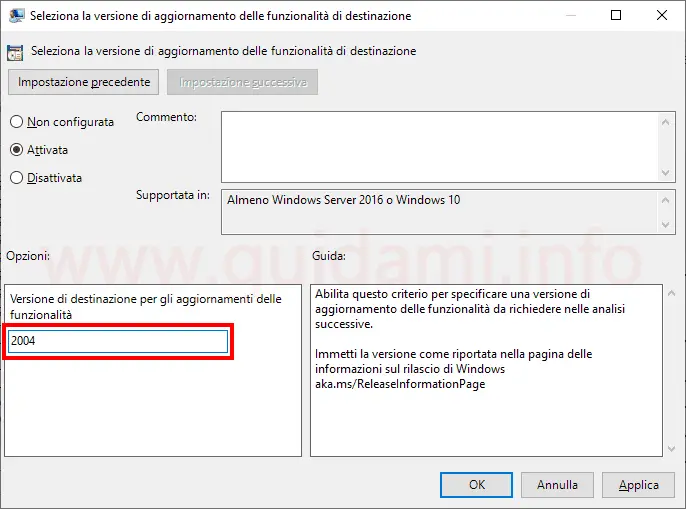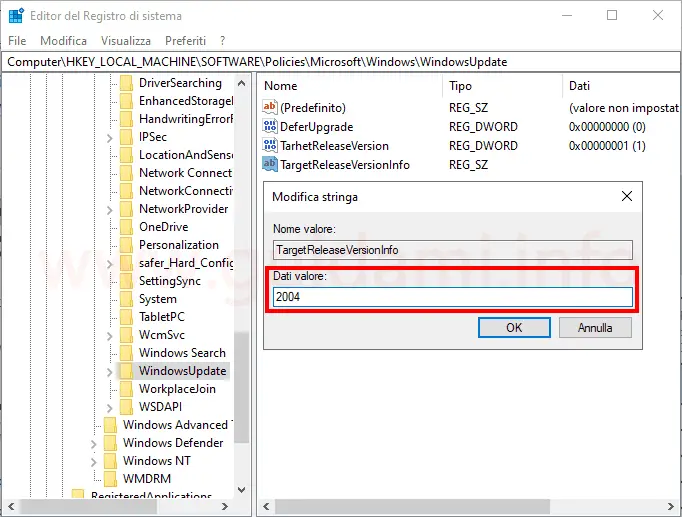Windows 10 come bloccare l’aggiornamento alla versione più recente di Windows 10 specificando invece la versione sulla quale restare o aggiornare
Ad ogni modo esistono ancora due modi per impedire l’aggiornamento di Windows 10 alla versione più recente e specificare la versione sulla quale si desidera rimanere o alla quale effettuare l’upgrade. Vediamo come.
Note preliminari
- Non è possibile specificare una versione precedente a quella installata; se lo si fa non accadrà niente.
- È possibile specificare la versione correntemente installata per restare su quella.
- Se rispetto alla propria versione sono state rilasciate altre due versioni più recenti, è possibile specificare la penultima versione più recente piuttosto che l’ultima.
- Si resterà sulla versione specificata fino alla sua scadenza, ovvero sino alla data di fine servizio che è possibile consultare su questa pagina per varie versioni di Windows 10.
- La modifica è disponibile solo su Windows 10 versione Pro e Enterprise e richiede un account amministratore.
1. Dall’Editor Criteri di gruppo locali
Aprire il menu Start (oppure la finestra di dialogo Esegui), qui digitare e inviare il comando gpedit.msc per aprire la finestra dell’Editor Criteri di gruppo locali.
Portarsi in Configurazione computer > Modelli amministrativi > Componenti di Windows > Windows Update > Windows Update per le aziende e qui fare doppio clic sull’impostazione “Seleziona la versione di aggiornamento delle funzionalità di destinazione” per aprire la relativa scheda di modifica delle opzioni (sopra in figura).
Selezionare l’opzione su “Abilitata” , dunque nella sezione “Opzioni” nel campo di inserimento dell’opzione “Versione di destinazione per gli aggiornamenti delle funzionalità” specificare il numero di versione di Windows 10 desiderata: ad esempio scrivere 2004 per Windows 10 versione 2004, oppure scrivere 1909 per Windows 10 versione 1909. Confermare cliccando i pulsanti Applica e OK.
LEGGI ANCHE: Sapere quale versione Windows 10 è installata sul PC
2. Dall’Editor del Registro di sistema
Aprire il menu Start (oppure la finestra di dialogo Esegui), qui digitare e inviare il comando regedit per aprire la finestra dell’Editor del Registro di sistema.
Portarsi in HKEY_LOCAL_MACHINESOFTWAREPoliciesMicrosoftWindowsWindowsUpdate, nel pannello a destra fare un clic destro di mouse su di un’area vuota, nel menu contestuale cliccare l’opzione Nuovo > Valore DWORD (32 bit) e rinominare il valore in TargetReleaseVersion.
Fare un doppio clic di mouse sul nuovo valore “TargetReleaseVersion” appena creato, nella finestra “Modifica valore DWORD (32 bit)” che verrà visualizzata, nel campo “Dati valore” digitare 1 e confermare cliccando il pulsante OK.
Nel pannello a sinistra fare un clic destro di mouse sulla chiave “Windows Update“, nel menu contestuale cliccare l’opzione Nuovo > Valore stringa e rinominare il valore in “TargetReleaseVersionInfo“.
Fare un doppio clic di mouse sul nuovo valore “TargetReleaseVersionInfo” appena creato, nella finestra “Modifica stringa” che verrà visualizzata, nel campo “Dati valore” digitare il numero di versione di Windows 10 desiderato, ad esempio: scrivere 2004 per Windows 10 versione 2004, oppure scrivere 1909 per Windows 10 versione 1909.
Annullare le modifiche
Qualora in futuro si decidesse di voler effettuare l’aggiornamento a una versione di Windows 10 più recente, per rimuovere questa sorta di blocco, sia nell’Editor Criteri di gruppo locali che nell’Editor del Registro di sistema basterà specificare il numero di versione di Windows 10 desiderata (quella più recente appunto).
Diversamente nell’Editor Criteri di gruppo locali si può settare nuovamente su “Non configurata” l’impostazione “Seleziona la versione di aggiornamento delle funzionalità di destinazione“; nell’Editor del Registro di sistema si dovranno eliminare i due valori “TargetReleaseVersion” e “TargetReleaseVersionInfo” creati.